怎样批量转换jpg格式,电脑如何打开heic?
Posted
tags:
篇首语:本文由小常识网(cha138.com)小编为大家整理,主要介绍了怎样批量转换jpg格式,电脑如何打开heic?相关的知识,希望对你有一定的参考价值。
自从苹果升级到ios11系统之后,很多朋友就发现了拍出来的照片无法在电脑上查看,因为拍出来的格式不是我们安卓或者电脑可以查看的JPG/BMP/PNG等格式,而是苹果手机独有的heic格式,目前已经升级到iOS12了,格式还是heic,这种格式在电脑和安卓手机中并不兼容,所以出现这种情况只有把heic格式转为jpg才能查看,那电脑上如何打开heic文件呢?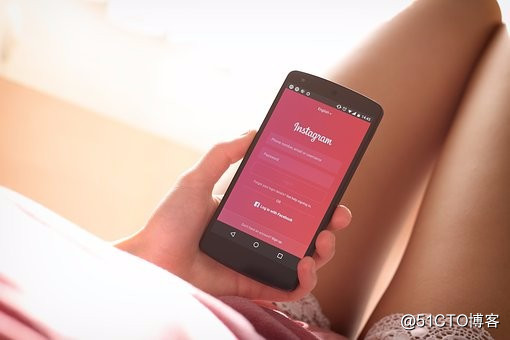
1.首先在浏览器或者百度直接搜索“苹果HEIC图片转换器”,建议在其官网下载安装,并把heic图片打包传送到电脑上;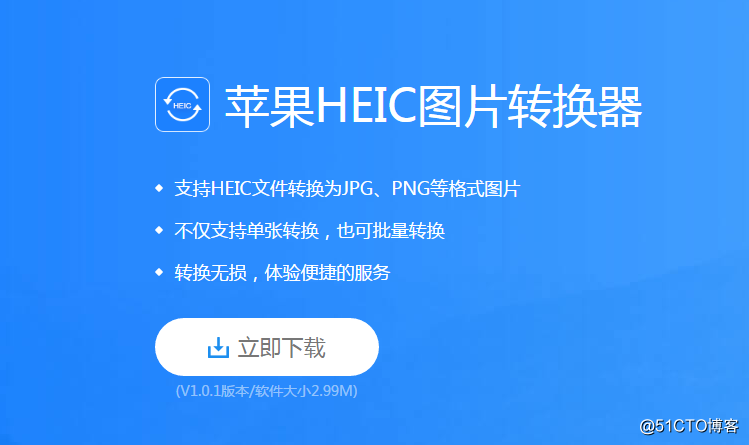
2.安装之后,直接打开软件,会出现“添加图片”的按钮,直接添加图片,可以批量选择图片进行转换;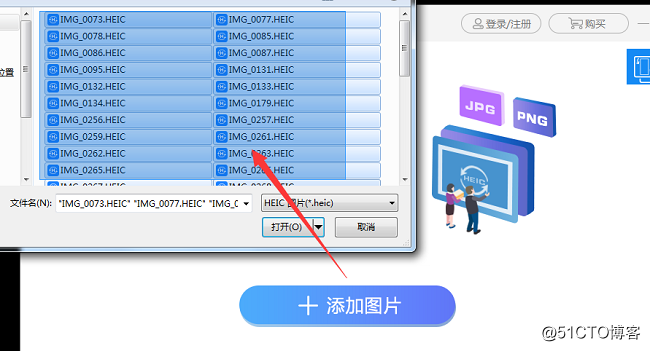
3.添加之后就可以预览了,在预览页也可以继续添加文件,然后对输出目录进行修改,保存到自己可以找到的位置或者较为方便的位置; 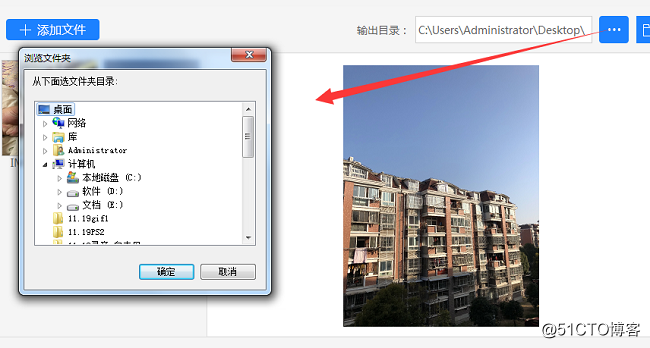
4.随后是对格式,图片质量,大小的参数修改,图片格式统一转为jpg格式,如果需要其他格式可以选择自己需要的,图片质量、大小自行设置即可; 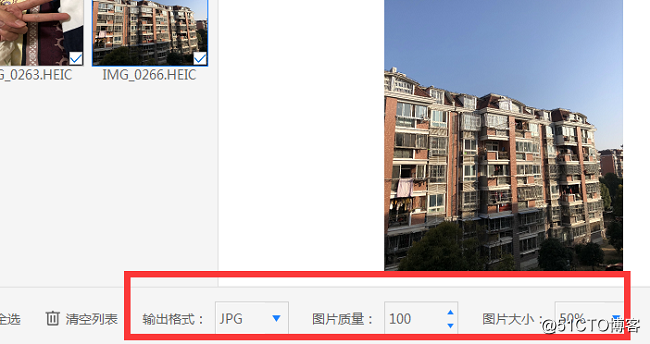
5.参数都设置好直接点击“开始转换”,批量转换没有单个转换的快,和网速有直接关系哦!所以在转换之前要检查网络是否良好;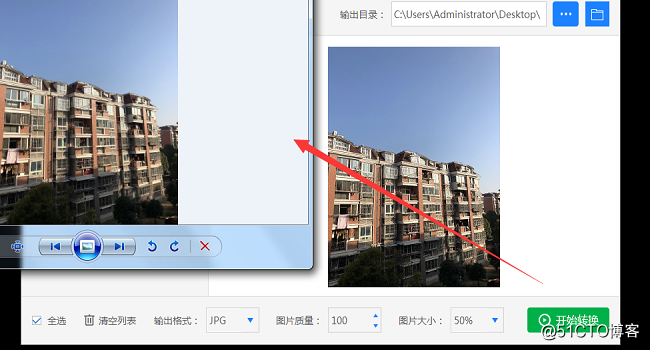
6.小编直接保存到了桌面上 ,一目了然,现在可以看一看我们转换过的图片是jpg格式了,在电脑上可以直接查看。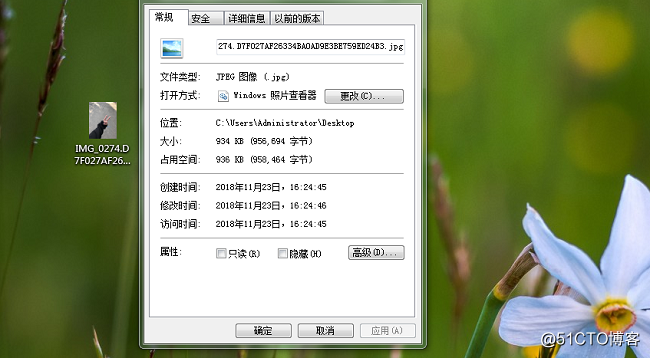
以上就是今天给大家分享的怎样批量转换jpg格式,电脑如何打开heic你学会了吗?希望可以帮助到你!
以上是关于怎样批量转换jpg格式,电脑如何打开heic?的主要内容,如果未能解决你的问题,请参考以下文章